Inspelade och sparade videor kan inte hittas på PC . Nedan finns sätt att hjälpa dig hitta alla klipp på Windows .

Sammanfattning av sätt att hitta videor på din dator
Använd File Explorers sökfält för att hitta hela videon
Filutforskarens sökfält gör det enkelt att hitta filer och mappar på din enhet. Nu kan du använda det här verktyget för att filtrera resultaten och bara hitta videor som denna:
- Öppna File Explorer genom att klicka på ikonen i aktivitetsfältet. Alternativt, tryck på Win + E .
- Klicka på Den här datorn på den vänstra panelen eller öppna videomappen. I det här fallet kommer vi att utforska hur du hittar videor i mappen Nedladdningar .
- När du har valt en mapp skriver du kind:video i filutforskarens sökfält och trycker på Retur . Den här åtgärden visar hela videon.
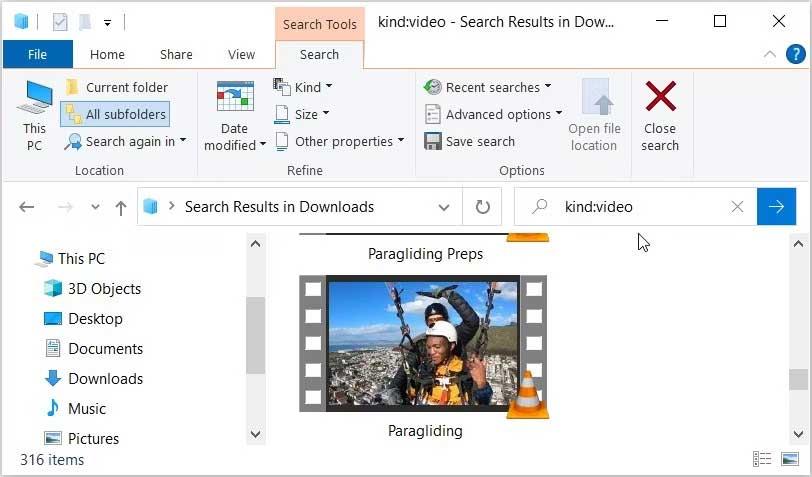
Hitta videor efter specifikt filnamn
Att hitta förlorade eller glömda filer på din enhet är inte alltför svårt. Men att scrolla ner i söklistan och hitta videon kan vara tråkigt.
Så hur kan man hitta alla videofiler och snabbt hitta dem? Ganska enkelt, så länge du känner till filnamnet. Här är stegen att följa:
- Öppna File Explorer genom att klicka på ikonen i aktivitetsfältet eller trycka på Win + E .
- Klicka på Den här datorn i den vänstra panelen eller öppna bara mappen som innehåller videon.
- Skriv filnamn kind:video i filutforskarens sökfält, men ersätt filnamnet med det exakta namnet på filen du letar efter. Om du till exempel letar efter en fil med namnet "Paragliding", skriv Paragliding kind:video i filutforskarens sökfält och tryck på Enter .
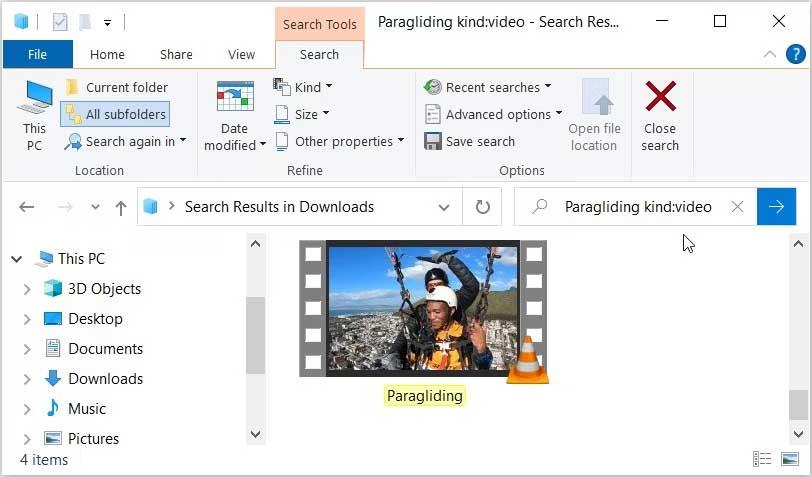
Det bästa här är att även om du har andra filformat med samma Paragliding-namn, kommer sökfrågan bara att visa videoresultat. Därför kan den här metoden vara användbar om du har många filer med samma namn.
Sök efter specifikt videofilformat
Filutforskarens sökfält kan också hjälpa dig i det här fallet. Du kan till exempel söka efter videoformat som MOV, MP4, WMV... Här är stegen att följa:
- Tryck på Win + E för att öppna Filutforskaren .
- Klicka på Den här datorn till vänster eller navigera till en annan relaterad mapp.
- Skriv ext:.fileformat i filutforskarens sökfält och ersätt filformatdelen med det videoformat du letar efter. Om du till exempel letar efter en mp4-fil skriver du ext:.MP4 och trycker på Retur .
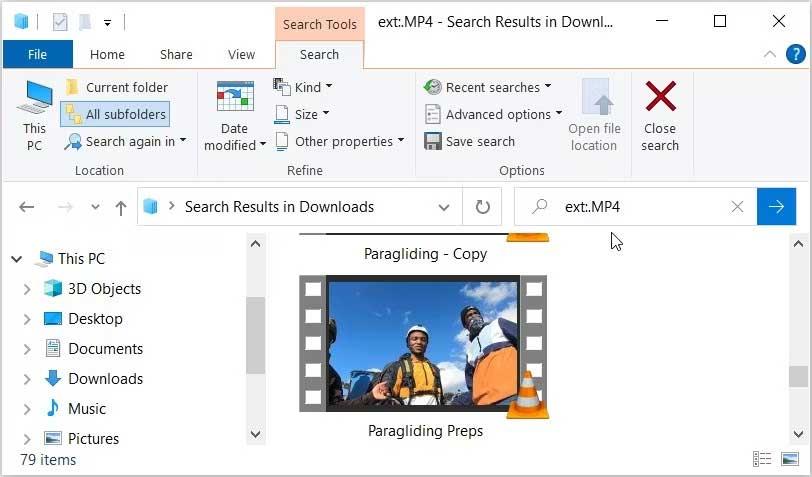
Om du vet namnet på videon du letar efter kan du ta det ett steg längre. Du kan söka efter videor efter namn och filformat. Här är stegen du behöver följa:
- Öppna File Explorer som i föregående steg.
- Skriv filnamn ext:.filformat och ersätt filnamnet med namnet på filen och filformatet med det format du letar efter. Till exempel, om du letar efter en mp4-fil med namnet Paragliding . Sökordet kommer att vara Paragliding ext:.MP4 .
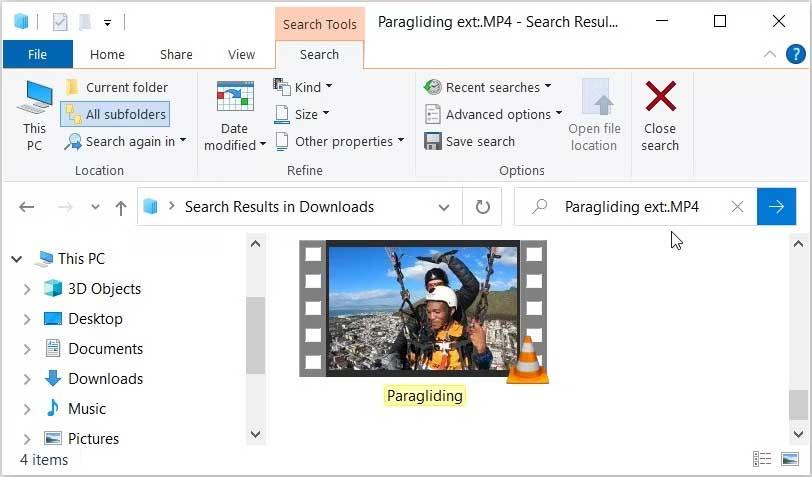
Hitta videor med hjälp av filter
File Explorer ger dig många andra alternativ för att filtrera videor. För att få dem måste du klicka på fliken Sök i det övre vänstra hörnet av File Explorer. Men fliken Sök visas bara när du har slutfört frågan.
För att komma igång, hitta hela din video med File Explorers sökfält. Här kommer vi att prova alternativen som visas på fliken Sök.
- Tryck på Win + E för att öppna File Explorer.
- Skriv kind:video i Filutforskarens sökfält och tryck på Retur . Den här åtgärden visar hela din video. Det kommer också att visa fliken Sök i det övre vänstra hörnet.
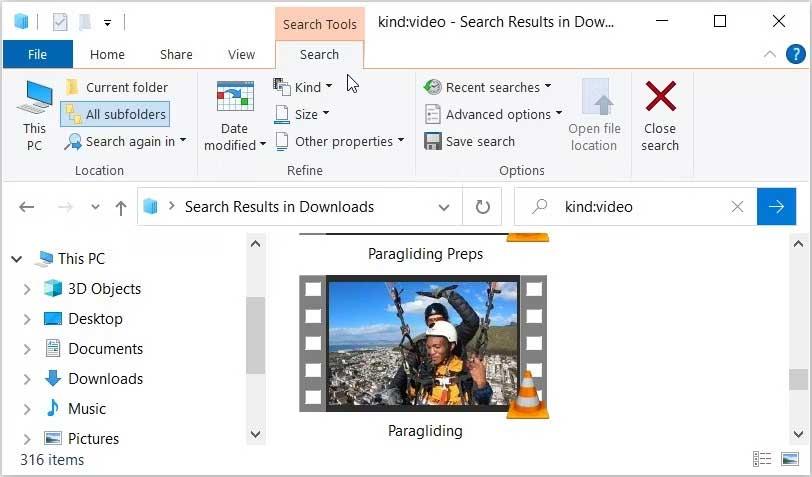
Låt oss nu utforska alternativen på fliken Sök.
- Alla undermappar: Genom att klicka på det här alternativet kan du hitta alla videor i den aktuella mappen och undermappar.
- Aktuell mapp : Alternativet låter dig endast söka efter videor i den aktuella mappen, exklusive undermappar.
- Sök igen i : Om du inte kan hitta videon i den aktuella mappen låter det här alternativet dig hitta den igen men i en annan mapp.
- Ändringsdatum: Alternativet låter dig hitta videor som sparats eller redigerats på ett visst datum.
- Typ : Det låter dig välja vilken typ av fil du vill söka efter. Här är videon men du kan också ändra den till film eller inspelad TV för att hitta andra videor.
- Storlek : Det här alternativet låter dig filtrera videoresultat efter filstorlek. Du kan välja ett intervall från Tom (0KB) till Gigantisk (>4GB).
- Senaste sökningar : Det låter dig visa tidigare sökningar eller rensa sökhistorik i File Explorer.
- Avancerade alternativ : Det låter dig inkludera eller utesluta filinnehåll, systemfiler och komprimerade mappar i sökresultat.
- Andra egenskaper : Det här alternativet låter dig filtrera resultat baserat på mappsökväg, taggar, titel och mer.
Visa dolda filer
Har du provat många metoder men kan fortfarande inte hitta videon? Kanske är de dolda. För att hitta dolda videor på PC, följ dessa steg:
- Skriv Win + E för att öppna File Explorer .
- Klicka på fliken Visa i det övre vänstra hörnet.
- Markera rutan Dolda objekt för att visa alla dolda filer och mappar.
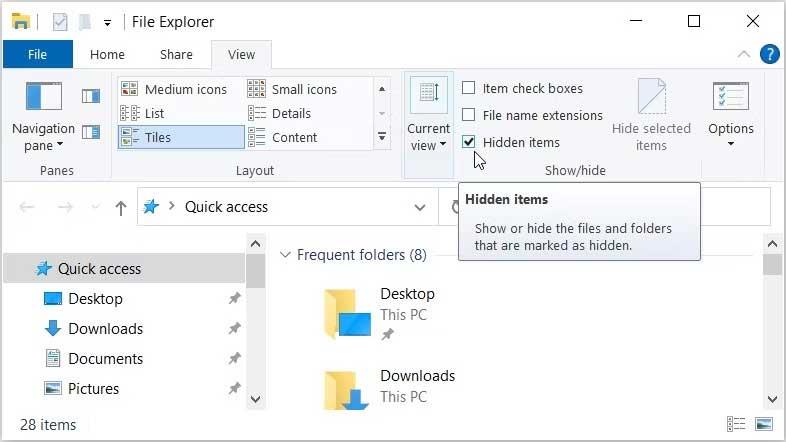
Nu kan du fritt hitta videor på Windows med en av metoderna som nämns ovan.
Ovan finns sätt att hitta videofiler på Windows . Hoppas artikeln är användbar för dig.


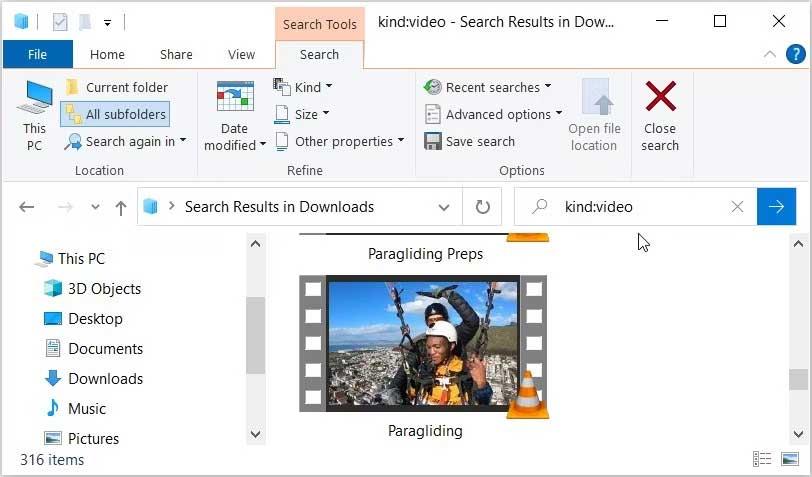
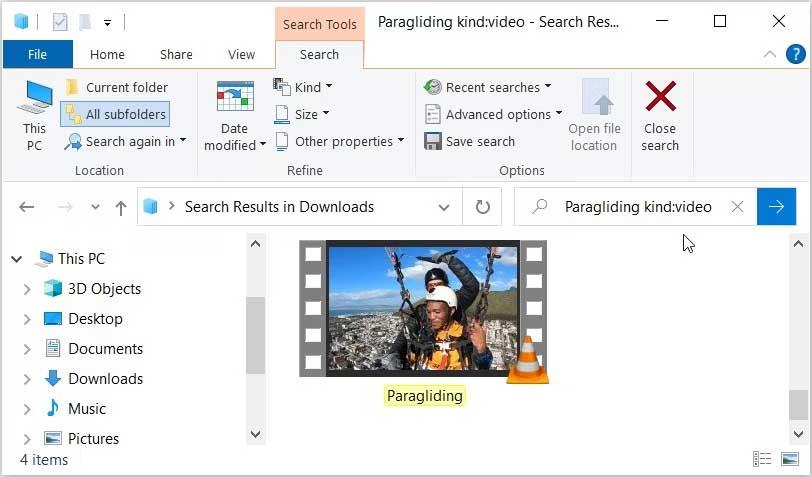
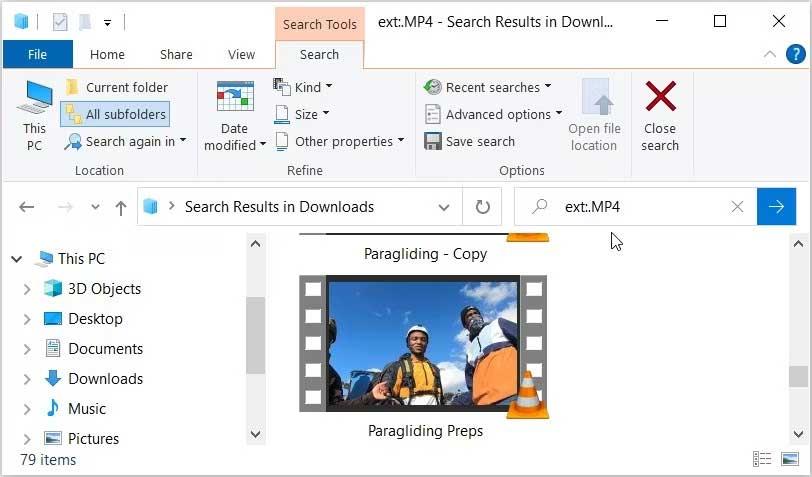
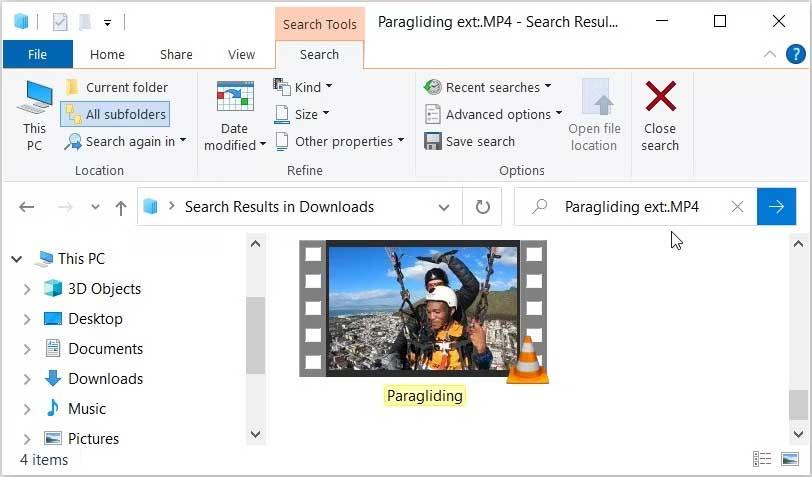
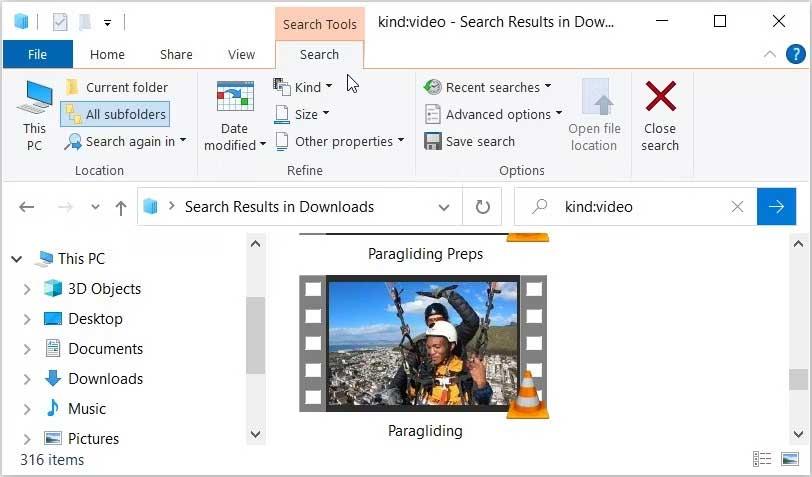
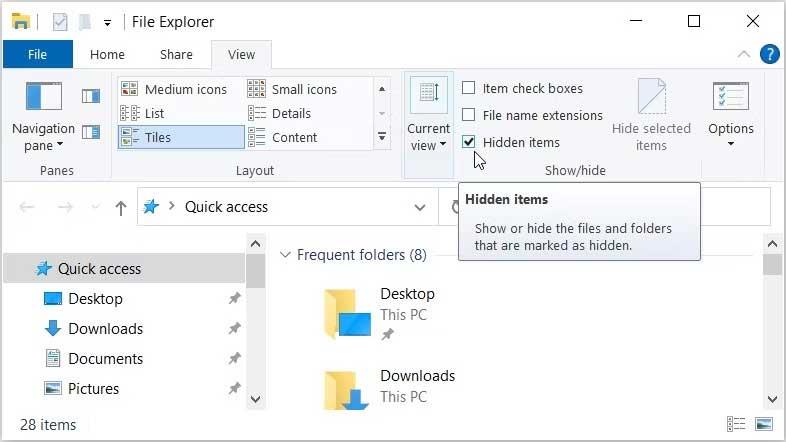



![[100% löst] Hur åtgärdar jag meddelandet Fel vid utskrift i Windows 10? [100% löst] Hur åtgärdar jag meddelandet Fel vid utskrift i Windows 10?](https://img2.luckytemplates.com/resources1/images2/image-9322-0408150406327.png)




![FIXAT: Skrivare i feltillstånd [HP, Canon, Epson, Zebra & Brother] FIXAT: Skrivare i feltillstånd [HP, Canon, Epson, Zebra & Brother]](https://img2.luckytemplates.com/resources1/images2/image-1874-0408150757336.png)